このサイトの使い方
PUMA TRIBESでは、自分でデザインしたオリジナルチームウェアを作ることができます。
1カテゴリーを選ぶ
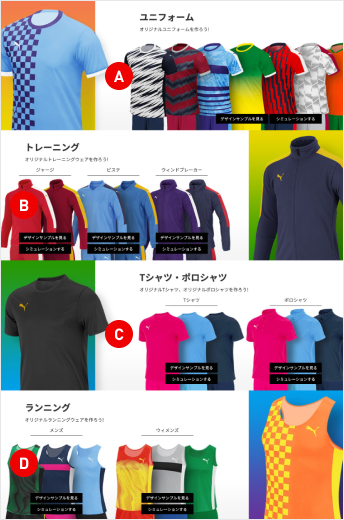
カテゴリーを選択して、商品一覧へ進んでください。
- ユニフォームサッカーやフットサルのオリジナルユニフォームが作成できます。
- トレーニングジャージ・ピステ・ウィンドブレーカーのオリジナルトレーニングウェアが作成できます。
- Tシャツ・ポロシャツオリジナルTシャツ、オリジナルポロシャツが作成できます。
- ランニングオリジナルランニングウェアが作成できます。
2デザインを選ぶ
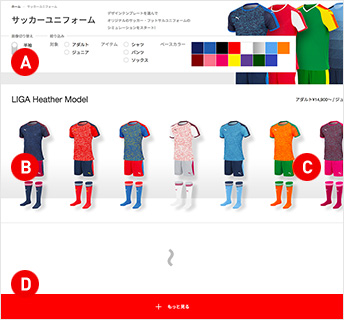
モデル毎に予めデザインテンプレートをご用意しています。お好きなサンプルを選択して、シミュレーション画面へ進んでください。選択したデザインからシミュレーションをスタートします。
- 対象(アダルト・ジュニア)・商品やアイテム・ベースカラーで一覧を絞り込むことができます。
- デザインテンプレートをクリックして、シミュレーション画面ヘ進んでください。
- 「>」ボタンをクリックすると、デザインテンプレートの続きを見ることができます。
- 「もっと見る」ボタンをクリックすると、他のモデルが表示されます。
3シミュレーションする
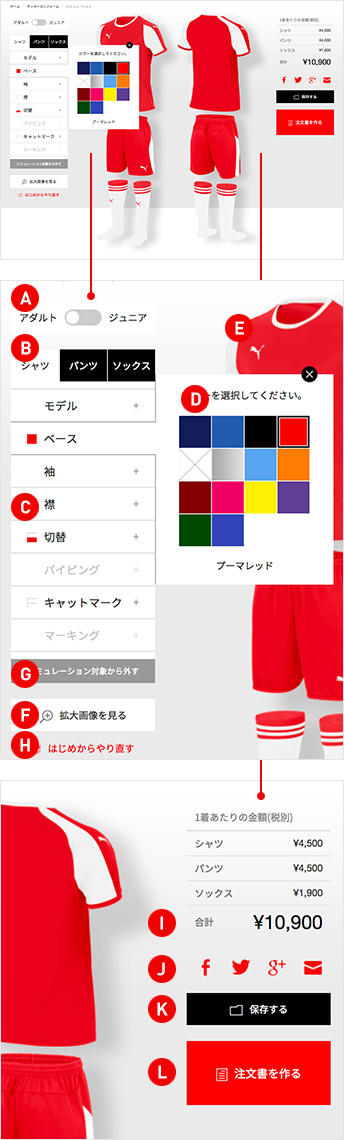
シャツ、パンツ、ソックスなど、各アイテムのデザインをシミュレーションましょう。
- 対象(アダルト・ジュニア)の切り替え対象を切り替えると、選択した対象に合わせて金額やモデルの選択肢が変わります。
- アイテム(シャツ、パンツ、ソックスなど)の切り替えカスタマイズしたいアイテムをクリックしてください。C 操作パネルが切り替わります。
- 操作パネルカスタマイズできるパーツが並んでいます。パーツをクリックすると、D パレットが表示されます。
- パレットパーツの形状やカラーを選択することができます。パレットで選択した内容は、E プレビューやI 金額表示に反映されます。
- プレビュー選択したデザインが即時に反映されます。
- 拡大画像を見る拡大画像を見ることができます。
- シミュレーション対象から外すシャツのみ、パンツのみなどの単体をシミュレーションしたい場合、不要なアイテムはシミュレーション対象から外すことができます。対象から外した後、追加することも可能です。
- はじめからやり直すシミュレーションを開始した時のデザインに戻す事ができます。
- 金額表示1着あたりの金額が表示されます。
- シェア・送信デザインをSNSにシェアしたり、メールで送信することができます。
- 保存するデザインを保存することができます。保存完了画面で発行されるユニフォームIDとURLを大切に保管してください。
-
注文書を作るデザインが決定したら、注文書の作成画面へ進みましょう。※注文書を作成後、取扱い店舗で正式発注となります。
※本サイトの操作ではご請求は発生しません。
4デザインを保存する
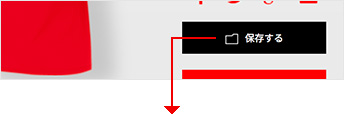
検討中のデザインを、保存することができます。シミュレーション画面の「保存する」ボタンをクリックすると、デザインを保存してユニフォームIDを発行します。※ユニフォームIDやURLは再発行することができません。大切に保管してください。
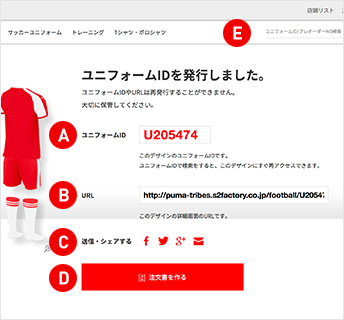
- ユニフォームID保存したデザインのユニフォームIDです。E 検索フォームから保存したデザインを検索することができます。
- URL保存したデザインの詳細画面のURLです。
- シェア・送信デザインをSNSにシェアしたり、メールで送信することができます。
-
注文書を作るデザインが決定したら、注文書の作成画面へ進みましょう。
※注文書を作成後、取扱い店舗で正式発注となります。
※本サイトの操作ではご請求は発生しません。 - 検索フォームユニフォームIDやプレオーダーNo.でデザインや注文書を検索することができます。
※ポロシャツとトレーニングパンツを組み合わせた場合、ユニフォームIDが2つ発行されますのでご注意ください。
5注文書を作成する
※「注文書作成」は正式発注ではありません。本サイトの手続きでご請求が発生することはありません。
※注文書またはプレオーダーNo.のいずれかをお持ちになって、取扱い店舗にご来店の上、正式発注を行ってください。
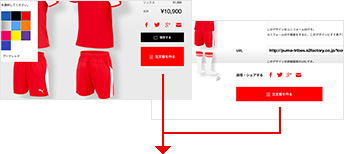
デザインが決まったら、注文書を作成しましょう。シミュレーション画面や保存完了画面の「注文書を作る」ボタンをクリックすると、注文書作成画面へ進みます。
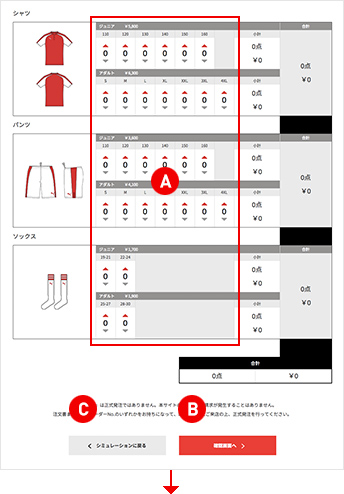
1. 数量を入力する
- 商品・サイズごとに数量を入力してください。
- 数量入力が完了したら、「確認画面へ」ボタンをクリックしてください。
- デザインを修正する場合は「シミュレーション画面へ戻る」ボタンをクリックしてください。
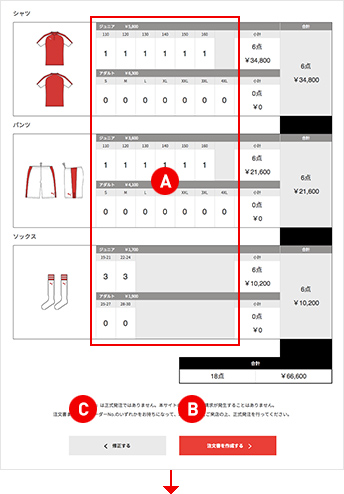
2. 内容を確認する
- デザインや数量を確認してください。
- 内容に問題が無ければ、「注文書を作成する」ボタンをクリックしてください。
- 修正する場合は「修正する」ボタンをクリックしてください。
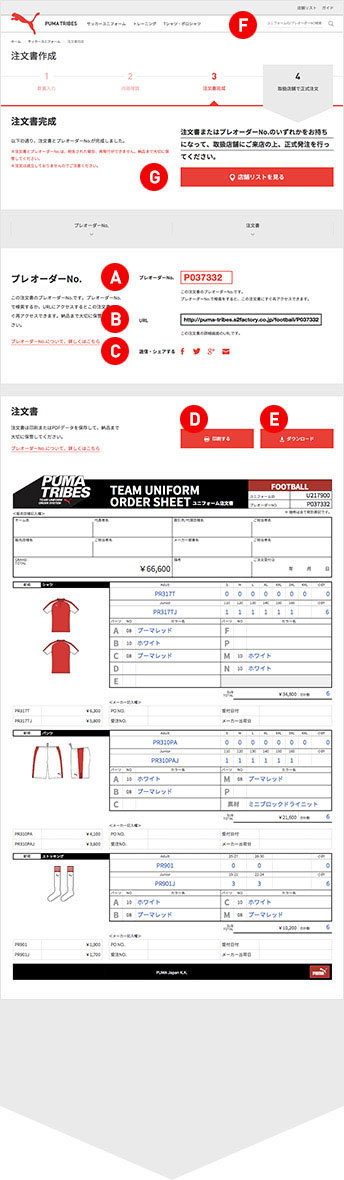
3. 注文書完成
注文書とプレオーダーNo.が完成しました。※注文書とプレオーダーNo.は、紛失された場合、再発行ができません。納品まで大切に保管してください。
※注文は成立しておりませんのでご注意ください。
- プレオーダーNo.注文書のプレオーダーNo.です。F 検索フォームからプレオーダーNo.で検索をすると、この注文書にすぐ再アクセスできます。
- URLプレオーダーNo.と注文書の詳細画面のURLです。
- シェア・送信プレオーダーNo.とURLをSNSにシェアしたり、メールで送信することができます。
- 注文書を印刷する「印刷する」ボタンをクリックして、注文書を印刷することができます。
- 注文書をダウンロードする「ダウンロードする」ボタンをクリックして、注文書のPDFをダウンロードすることができます。
- 検索フォームプレオーダーNo.やユニフォームIDで注文書やデザインを検索することができます。
- 店舗リストを見るお近くのPUMA TRIBES取扱店舗をご確認いただけます。注文書またはプレオーダーNo.のいずれかをお持ちになって、お近くの取扱店舗にご来店の上、正式発注を行いましょう!
※ポロシャツとトレーニングパンツを組み合わせた場合、プレオーダーNo.と注文書が2つずつ発行されますのでご注意ください。
※注文書作成後の変更は以下の通り行ってください。
- デザインを変更する場合
- 再度、デザインのシミュレーションを行い、注文書を作成してください。
- 数量を変更する場合
- 注文書に記載のユニフォームIDで検索を行い、注文書を作成してください。
注文書の作成が完了したら、注文書またはプレオーダーNo.のいずれかをお持ちになって、取扱店舗にご来店の上、正式発注を行ってください。
